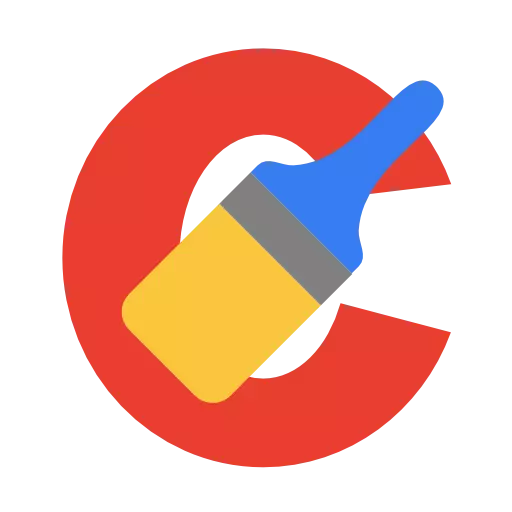
CCleaner je popularan program čiji je glavni zadatak biti u mogućnosti očistiti računalo s akumuliranog smeća. U nastavku ćemo postupno razmotriti kako se računalo očišćeno od smeća u ovom programu.
Nažalost, rad računala s prozorima uvijek se smanjuje na činjenicu da se tijekom vremena računalo počinje ozbiljno usporiti iz prisutnosti velike količine smeća, a nakupljanje je neizbježno. Slično smeće pojavljuje se kao rezultat instalacije i uklanjanja programa, akumulaciju privremenih informacijskih programa, itd. Ako barem periodično očistite smeće pomoću programa CCleaner program, možete održavati maksimalnu učinkovitost računala.
Kako očistiti računalo od smeća s CCleaner?
Korak 1: Čišćenje akumuliranog smeća
Prije svega, morate skenirati sustav za prisutnost smeća akumuliranih standardnim i trećim programima koji su instalirani na računalu. Da biste to učinili, pokrenite prozor programa CCleaner, idite na lijevo okno na kartici. "Čišćenje" i na desnoj dnu prozora kliknite na gumb "Analiza".

Program će započeti proces skeniranja koji će potrajati neko vrijeme. Imajte na umu da u vrijeme analize, svi preglednici na računalu moraju biti zatvoreni. Ako nemate mogućnost zatvaranja preglednika ili ne želite CCleaner da ukloni smeće iz njega, spremite ga unaprijed s popisa programa u lijevom području prozora ili nepovoljno odgovoriti na pitanje, zatvorite preglednik ili ne.

Čim se analiza dovrši, možete početi uklanjati smeće klikom na gumb u donjem desnom kutu. "Čišćenje".

Nakon nekoliko trenutaka, prva faza čišćenja računala iz smeća može se smatrati potpunim, i stoga mirno ide u drugu fazu.
Faza 2: Čišćenje registra
Potrebno je obratiti pozornost na registar sustava, budući da se smeće na isti način nakuplja na isti način, koji tijekom vremena utječe na stabilnost i performanse računala. Da biste to učinili, idite na karticu na karticu. "Registar" i u središnjem donjem području kliknite na gumb "Traži probleme".

Proces skeniranja registra bit će pokrenut, od kojih će rezultat biti otkrivanje dovoljnog broja problema. Samo ih morate ukloniti pritiskom na gumb "Ispraviti" U donjem desnom kutu zaslona.
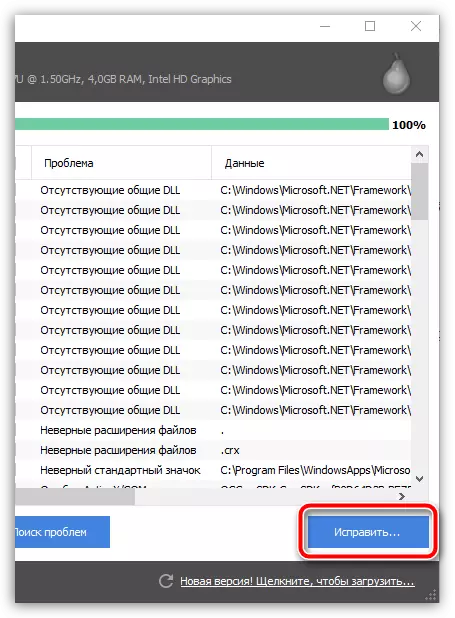
Sustav će potaknuti sigurnosnu kopiju registra. S ovim prijedlogom, svakako se dogovorite, jer ako korekcija pogreške će dovesti do netočnog rada računala, možete vratiti staru verziju registra.

Da biste nastavili na rješavanje problema registra, kliknite gumb "Popraviti označeno".

Faza 3: Uklanjanje programa
Značajka CCleaner je činjenica da vam ovaj alat omogućuje da uspješno izbrišete s računala kao programe trećih strana i standardni softver. Za nastavak programa na računalu morat ćete otići na karticu na karticu. "Servis" i pravo na otvaranje odjeljka "Brisanje programa".

Pažljivo analizirajte popis programa i odlučite onima koje više ne trebate. Da biste izbrisali program, označite ga jednim klikom, a zatim desnom tipkom miša kliknite na gumb "Deinstaliraj" , Na isti način, dovršite uklanjanje svih nepotrebnih programa.

Faza 4: Uklanjanje dvostrukog
Često se formiraju duplicirane datoteke na računalu, koje ne samo zauzimaju prostor na tvrdom disku, već također mogu uzrokovati pogrešnu operaciju računala zbog sukoba jedni s drugima. Da biste nastavili s uklanjanjem dvostruke, u lijevom dijelu prozora idite na karticu "Servis" , ali malo pravo na otvaranje odjeljka "Traži dvostruko".

Ako je potrebno, promijenite navedene kriterije pretraživanja i kliknite na gumb u nastavku. "Reset".

Ako su duplikati otkriveni kao rezultat skeniranja, provjerite krpelje u blizini onih datoteka koje želite izbrisati, a zatim kliknite na gumb "Obriši odabrano".
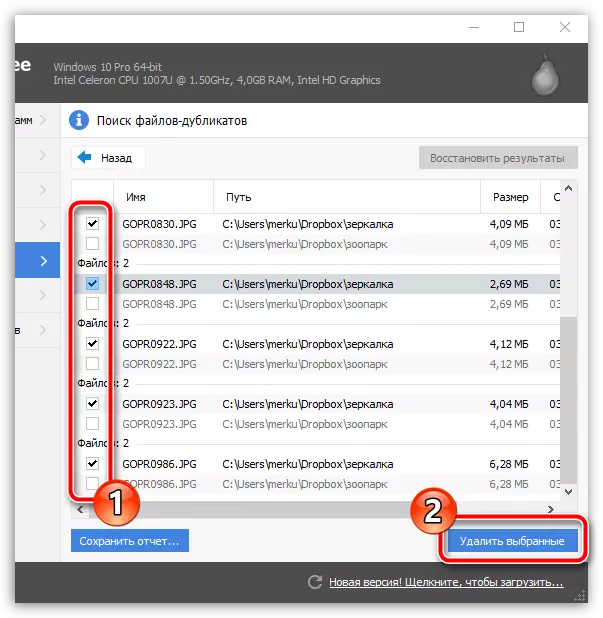
Zapravo, na ovom čišćenju smeća pomoću programa CCleaner može se smatrati završenim. Ako imate bilo kakvih pitanja o korištenju programa, pitajte ih u komentarima.
